
ดูและจัดระเบียบไฟล์ของคุณใน Finder บน Mac
Finder เป็นฐานเริ่มต้นสำหรับ Mac ของคุณ ไอคอน Finder จะดูเหมือนหน้ายิ้มสีน้ำเงิน คลิกไอคอนใน Dock เพื่อเปิดหน้าต่าง Finder
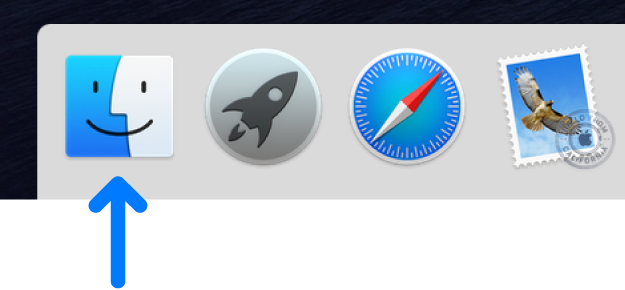
คุณสามารถใช้หน้าต่าง Finder เพื่อจัดระเบียบและเข้าถึงได้เกือบทุกอย่างใน Mac ของคุณ
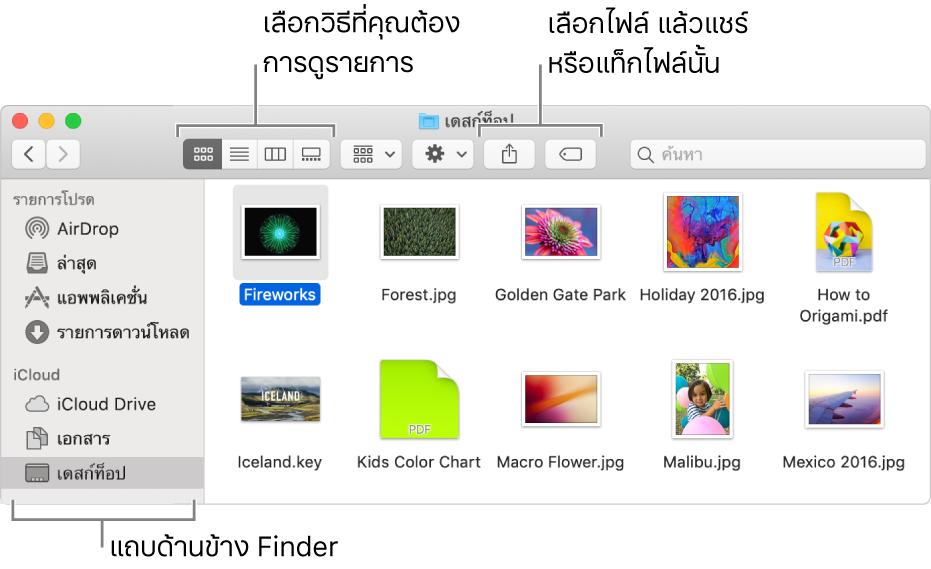
ดูสิ่งที่คุณมี
คลิกรายการใน แถบข้าง Finder เพื่อดูไฟล์ แอพ รายการดาวน์โหลด และอื่นๆ ของคุณ ในการทำให้แถบข้างใช้ประโยชน์ได้มากยิ่งขึ้น ปรับแต่งด้วยตัวเอง ในการทำให้หน้าต่าง Finder ใช้ประโยชน์ได้มากยิ่งขึ้น แสดงบานหน้าต่างการแสดงตัวอย่าง
หรือขอให้ Siri ช่วยเหลือในสิ่งที่คุณต้องการ
ถาม Siri พูดบางอย่าง เช่น:
“แสดงไฟล์ทั้งหมดที่ชื่อค่าใช้จ่าย”
“แสดงไฟล์ที่แท็กเป็นสีแดง”
“แสดงไฟล์ที่เป็น PDF”
เข้าถึงข้อมูลทั้งหมดได้ไม่ว่าจะอยู่ที่ใด
ใช้ iCloud Drive เพื่อจัดเก็บไฟล์และโฟลเดอร์ของเดสก์ท็อปและเอกสารไว้ใน iCloud โดยอัตโนมัติ คุณสามารถเข้าถึงข้อมูลเหล่านี้ได้ใน Mac ทุกเครื่องของคุณเมื่อคุณลงชื่อเข้าด้วย Apple ID เดียวกัน
จัดระเบียบด้วยโฟลเดอร์หรือแท็ก
หากคุณต้องการจัดระเบียบไฟล์ของคุณในโฟลเดอร์ คุณสามารถทำได้ เป็นเรื่องง่ายในการ สร้างโฟลเดอร์ใหม่ ในโฟลเดอร์เอกสาร เดสก์ท็อป หรือใน iCloud Drive ของคุณ
คุณยังสามารถ แท็กไฟล์และโฟลเดอร์ ด้วยคำสำคัญที่มีประโยชน์เพื่อทำให้ค้นหาได้ง่ายขึ้น
ทำให้เดสก์ท็อปที่รกดูเป็นระเบียบขึ้น
สแต็คช่วยให้คุณสามารถเก็บไฟล์ได้เป็นระเบียบในกลุ่มบนเดสก์ท็อป คุณสามารถ จัดกลุ่มสแต็ค ตามประเภท วันที่ หรือแท็กได้ เมื่อคุณจัดกลุ่มตามประเภทไฟล์ รูปภาพทั้งหมดของคุณจะเข้าไปอยู่ในสแต็คหนึ่ง ไฟล์นำเสนองานอยู่อีกสแต็ค และเช่นเดียวกันสำหรับไฟล์ประเภทอื่น ไฟล์ใหม่ใดๆ ที่คุณเพิ่มจะเข้าไปอยู่ในสแต็คที่ถูกต้องทันที จึงช่วยให้คุณจัดการไฟล์ได้เป็นระเบียบอย่างอัตโนมัติ
เลือกมุมมองของคุณ
คุณสามารถ เลือกว่าคุณจะดู รายการต่างๆ ในหน้าต่าง Finder อย่างไร ตัวอย่างเช่น คุณไม่จำเป็นต้องดูรายการของคุณในรายชื่อ เนื่องจากมุมมองแกลเลอรี่ทำให้คุณสามารถพลิกดูไฟล์และโฟลเดอร์ของคุณเป็นภาพได้
ส่งไฟล์หรือโฟลเดอร์
คุณสามารถส่งสำเนาของไฟล์หรือโฟลเดอร์จาก Finder ไปยัง Mac, iPhone หรือ iPad ที่อยู่ใกล้เคียงได้ทันที คลิก AirDrop ในแถบข้างเพื่อเริ่มต้นใช้งาน ให้ดูที่ ใช้ AirDrop เพื่อส่งไฟล์ไปยังอุปกรณ์ที่อยู่ใกล้ๆ กับคุณ
คุณยังสามารถเลือกไฟล์หรือโฟลเดอร์ใน Finder แล้วคลิกปุ่มแชร์ ![]() (หรือใช้ Touch Bar) เพื่อส่งไฟล์หรือโฟลเดอร์โดยใช้แอพเมล, AirDrop, แอพข้อความ และอื่นๆ ได้อีกด้วย
(หรือใช้ Touch Bar) เพื่อส่งไฟล์หรือโฟลเดอร์โดยใช้แอพเมล, AirDrop, แอพข้อความ และอื่นๆ ได้อีกด้วย
แชร์ไฟล์หรือโฟลเดอร์
คุณสามารถทำงานกับไฟล์หรือโฟลเดอร์ใน iCloud Drive ร่วมกับคนอื่นที่ใช้ iCloud ได้ เลือกไฟล์หรือโฟลเดอร์ใน Finder แล้วคลิกปุ่มแชร์ Share ![]() (หรือใช้ Touch Bar) จากนั้นเลือก เพิ่มผู้คน เพื่อเริ่มต้นใช้งาน ให้ดูที่ ใช้การแชร์ไฟล์ iCloud เพื่อแชร์โฟลเดอร์และเอกสารกับผู้ใช้ iCloud คนอื่นๆ
(หรือใช้ Touch Bar) จากนั้นเลือก เพิ่มผู้คน เพื่อเริ่มต้นใช้งาน ให้ดูที่ ใช้การแชร์ไฟล์ iCloud เพื่อแชร์โฟลเดอร์และเอกสารกับผู้ใช้ iCloud คนอื่นๆ
เชื่อมข้อมูลให้ตรงกันระหว่าง Mac กับอุปกรณ์อื่นๆ
คุณสามารถเชื่อมต่อ iPhone, iPad หรือ iPod touch กับ Mac ของคุณเพื่อถ่ายโอนและอัพเดทรายการระหว่างอุปกรณ์ได้
ตัวอย่างเช่น เมื่อคุณเพิ่มภาพยนตร์ไปยัง Mac ของคุณ คุณสามารถเชื่อมข้อมูลกับ iPhone ของคุณและดูภาพยนตร์เรื่องนั้นได้บนอุปกรณ์ทั้งสองเครื่อง
คุณสามารถเชื่อมข้อมูลรายการซึ่งรวมถึง เพลง ภาพยนตร์ รายการทีวี พ็อดคาสท์ หนังสือ และอื่นๆ ให้ดูที่ เกี่ยวกับการเชื่อมข้อมูล Mac ของคุณกับอุปกรณ์ของคุณ
ใช้ปุ่มลัดแป้นพิมพ์เพื่อทำงานเสร็จสิ้นอย่างรวดเร็ว
คุณสามารถใช้ปุ่มลัดแป้นพิมพ์เพื่อทำการกระทำทั่วๆ ไปได้อย่างรวดเร็ว ให้ดูที่ ปุ่มลัดแป้นพิมพ์ของ Mac